

ご使用方法
「利用許諾契約書」 に同意すると、 "FFXiB3Setup.exe"をダウンロードすることができます。
このファイルはインストール方式となっていますので、ダブルクリックなどでプログラムを実行すれば、自動的にFINAL FANTASY XI Official BenchMarkのインストールを開始します。
画面の指示に従ってインストールを行なってください。
インストールが完了したら、インストールしたフォルダの中に、"FFXiBench3.exe"というファイルが存在します。
このファイルをダブルクリックすることにより、FINAL FANTASY XI Official BenchMarkが起動します。
また、スタートメニューにも登録されていますので、こちらから起動することもできます。
FINAL FANTASY XI Official BenchMarkを起動すると、以下の確認画面が現れます。
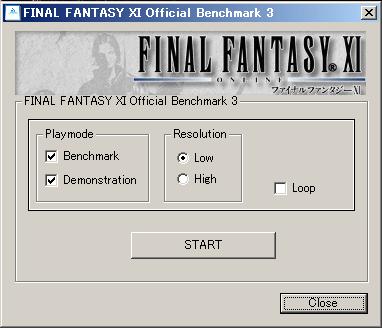
1. 「BenchMark(ベンチモード)」 か、「Demonstration(デモモード)」、もしくは両方にチェックを入れます。
※両方をチェックすることにより、ベンチモード終了後、デモモードに移ります。
2. ご自分のマシン環境にあわせて、「Low(低画質)」 か 「High(高画質)」 を選択します。
3. 「Loop(ループ)」 にチェックを入れると、繰り返し再生を行ないます。
ループ再生を行なわない場合は、チェックを入れないでください。
※両方にチェックを入れた状態で、「LOOP」 にチェックを入れますと、交互にループを
行ない、ベンチモードか、デモモードどちらか一方にチェックをいれた状態だと、
チェックをいれたモードのみループを行ないます。
4. 終了する場合は、どれかキーを押してください。
選択後、「START」 をクリックすると、FINAL FANTASY XI Official BenchMark 3がスタートします。
まずは次の点に注意してみましょう。
・正常に起動しましたか?
・画面が正常に表示されていますか?
・BGMが正常に流れていますか?
もし、何か問題が発生する場合は 「ご注意点」 を参考に問題の原因をお調べください。
FINAL FANTASY XI Official BenchMark 3の終了方法
終了させる場合は、どれかキーを押してください。
FINAL FANTASY XI Official BenchMark 3 の削除
アンインストールは
「スタート」−「設定」−「コントロールパネル」−「プログラム(アプリケーション)の追加と削除」 から
“FINAL FANTASY XI Official BenchMark3” を選択し、削除をしてください。
ご注意点
|
このソフトを動作させるためにはFINAL FANTASY XI for Windowsの必須環境を満たす必要があります。 このサイトでダウンロードできるスペック測定ツールPlayOnline System Informationを使用することでご利用のパソコンが必須環境を満たしているかを知る事ができます。 以下をご参考ください。 [ OS ] PlayOnline System InformationのOSの項目に現在ご利用のOSが表示されます。 ここに表示される値がWindows 98/98SE/Me/2000/XPのいずれかであることをご確認ください。 [ CPU ] PlayOnline System InformationのCPUの項目とCPU速度の項目をご確認ください。 ここにはご利用のパソコンに搭載されているCPUの種類と現在の動作クロックが表示されます。 "CPU"の項目に表示される値がIntel® Pentium III®以上であることと、"CPU速度"に表示される値が 800MHz以上であることをご確認ください。 [ メインメモリ ] PlayOnline System Informationのメインメモリーの項目にご利用のパソコンに実装されているメモリ容量が表示されます。 ここに表示される容量の値が128MB以上であることをご確認ください。 [ グラフィックカード ] PlayOnline System Informationのチップの種類とVRAMの項目とグラフィックカードグループにあるバージョンに表示されている、現在インストールされているグラフィックドライバのバージョンをご確認ください。 ただし、Windows 98、Windows 98SE、Windows Meの各OSをご利用の場合、VRAMの容量は表示されません。この場合は、DirectX 診断ツールなどを使用してお調べください。 ※FINAL FANTASY XI for Windowsでの動作確認済みカードおよびドライバソフトウェアは こちらをご覧ください。 上記を確認し、必須環境を満たしているにも関わらずFINAL FANTASY XI Official BenchMark 3の起動時に画面が乱れる、または動作中に突然終了してしまう等の障害が発生する場合は、ご利用のグラフィックカードドライバに問題があるかもしれません。 ドライバの入手および更新は、ご利用のパソコンメーカー様にお問い合わせください。ドライバの更新は、お手持ちのパソコンによっては不具合を招く場合がありますので、お客様の責任において行ってください。弊社は、ドライバの更新に関しまして、一切の責任を負いかねます。 [ DirectX ] PlayOnline System InformationのDirectXのバージョン項目に、ご利用のパソコンにインストールされているDirectXのバージョンが表示されます。 ここに表示される値がDirectX 8.1以上であることをご確認ください。 このソフトを起動した時に 「プログラム開始エラー 必要なDLLファイル D3D8.DLLが見つかりませんでした。」 とエラーが表示されて、正常に動作しない場合は、ご利用のパソコンにDirectX 8.1がインストールされていない状態です。 DirectX 8.1はMicrosoft様のサイトよりダウンロードすることが可能です。 ご利用のパソコンによってはDirectX 8.1をインストールすることで不具合が発生する場合もございます。 DirectXのインストールはご利用のパソコンメーカー様にお問い合わせのうえ、 お客様の責任において行ってください。 DirectXのインストールによる影響に関して弊社は一切の責任を負いかねます。 |
 |
 |